Dans le domaine des paysages numériques, où logiciels et matériels fusionnent pour alimenter nos appareils, un témoin silencieux capture chaque interaction, chaque erreur et chaque triomphe. Cet observateur silencieux n’est autre que le journal système – un enregistrement qui dévoile le fonctionnement interne de nos machines basées sur MacOS.
Les journaux système ne sont pas de simples annotations ; ils sont le fil d’Ariane qui nous mène à la compréhension et à la résolution. Les journaux système servent de passe en coulisses, nous donnant accès au rythme cardiaque de cet orchestre numérique. Ces journaux couvrent diverses catégories, depuis les événements d'application jusqu'aux failles de sécurité, chacun contenant des indices vitaux sur la danse complexe de nos systèmes.
Nous nous lancerons dans une enquête approfondie sur les journaux du système MacOS tout au long de ce manuel. Nous vous fournirons les outils dont vous avez besoin pour analyser efficacement les journaux, déchiffrer leurs messages cachés et traduire leurs révélations en solutions viables. Nous utiliserons des techniques telles que l'utilisation de l'application Console et de l'Observateur d'événements, l'utilisation des commandes du terminal et l'interprétation des entrées de journal en cours de route. Commençons donc par explorer le journal d’aventures numérique de votre Mac.
Partie 1 : Comprendre les journaux système MacOS
A. Explorer les journaux système MacOS
MacOS garde une trace de toutes ses activités, événements et communications avec les composants matériels et logiciels dans des fichiers journaux appelés journaux système. Ces journaux constituent un enregistrement historique complet de toutes les activités se déroulant dans les coulisses de l'interface utilisateur. Les messages d'erreur, les avertissements, les actions de l'utilisateur, les lancements de programmes, les détections de matériel, l'activité réseau et les événements liés à la sécurité ne sont que quelques-uns des nombreux types d'informations qu'ils couvrent.
Les journaux système sont importants pour diagnostiquer les problèmes, car ils servent d'outil d'investigation et de résolution de problèmes. Les journaux système servent de trace numérique lorsqu'un bug, une erreur ou un comportement inhabituel se produit, permettant aux techniciens et aux utilisateurs de revenir en arrière et de comprendre ce qui n'a pas fonctionné. Les experts peuvent établir la séquence exacte des événements à l’origine du problème et proposer des solutions réalisables en examinant les événements et les tendances enregistrés. La capacité de déchiffrer la complexité du comportement du système et de garantir la stabilité, la sécurité et les performances optimales des systèmes basés sur MacOS est rendue possible par les journaux système.
B. Types de journaux système
Pour couvrir de nombreuses facettes du fonctionnement du système, MacOS génère une variété de journaux système. Sous MacOS, certaines catégories typiques de journaux système sont les suivantes :
- Journaux d'application : Ces journaux gardent une trace des actions et des erreurs commises par les applications qui fonctionnent sur le système.
- Journaux système : Les détections matérielles, les procédures de démarrage et d'arrêt, les opérations liées au noyau et d'autres événements généraux du système sont tous enregistrés dans les journaux système.
- Journaux de sécurité : Les journaux de sécurité gardent une trace des événements liés à l'activité du pare-feu, aux tentatives d'autorisation et à d'autres activités liées à la sécurité.
- Journaux du noyau : Le cerveau du système d'exploitation fait l'objet de journaux du noyau.
- Journaux réseau : Ces journaux enregistrent les opérations impliquant les réseaux, y compris les transferts de données, les connexions réseau et les ajustements de la configuration du réseau.
- Journaux de diagnostic : Pour faciliter l'identification de problèmes spécifiques, plusieurs composants du système produisent des enregistrements détaillés appelés journaux de diagnostic.
C. Est-il sécuritaire de supprimer les journaux système Mac ?
Sur un Mac, la suppression manuelle des journaux système n'est généralement pas conseillée, à moins que vous ne sachiez vraiment ce que vous faites. Les journaux système sont cruciaux pour résoudre les problèmes et préserver la santé générale de votre système. La suppression aléatoire des journaux peut rendre plus difficile la résolution des problèmes. Vous pouvez utiliser macube pour identifier les journaux et les fichiers de cache inutiles ou obsolètes qui peuvent être supprimés en toute sécurité sans nuire aux fonctionnalités de votre système.
Téléchargement gratuit Téléchargement gratuit
L'encombrement du système, les caches et les journaux peuvent tous être effacés en même temps par Macube. En supprimant le cache excessif, Macube vous permet d'accéder rapidement aux programmes et services. Le cache de l'application doit être supprimé car l'utilisation de programmes Mac crée de nombreux fichiers inutiles et occupe beaucoup d'espace de stockage. Macube peut vous aider à supprimer le cache de l'application. Le Smart Scan de Macube est en mesure de vous offrir la meilleure expérience de nettoyage avec une analyse rapide, un nettoyage puissant et une excellente sécurité en optimisant l'algorithme à un niveau de pointe. Et Macube s'engage à améliorer les résultats à tout moment. Pour libérer de l'espace Mac, ce que Macube aide, supprimez toutes sortes de fichiers indésirables, de fichiers système, de fichiers en double, protégez la confidentialité et bien plus encore !
Caractéristiques principales:
- Version de stockage système en un seul clic
- Peut garantir que vous bénéficiez de la meilleure expérience de nettoyage possible grâce à son analyse rapide, son nettoyage efficace et son excellente sécurité.
- Utilisez Macube pour vider la poubelle en toute sécurité et faire de la place.
- Essai gratuit de 7 jours avec toutes les fonctionnalités.
- Éliminez les fichiers inutiles pour libérer de l'espace disque en utilisant Macube pour découvrir tout le cache et les pièces jointes de l'e-mail.
Étapes pour récupérer :
Étape 1: Pour rechercher des fichiers inutiles sur votre Mac, sélectionnez Smart Scan.

Étape 2: Examinez les résultats de l'analyse et choisissez les fichiers inutiles.

Étape 3: Supprimez les fichiers inutiles en un seul clic pour économiser de l'espace disque.

Partie 2 : Accès aux journaux système MacOS
Les journaux système peuvent être consultés et examinés graphiquement à l'aide du programme Console sur MacOS. Voici comment y accéder :
Étape 1 : Lancez le programme Console
Le programme Console se trouve dans la section Utilitaires sous Applications. Comme alternative, vous pouvez rechercher et lancer rapidement l'application à l'aide de Spotlight (tapez Cmd + Espace et commencez à taper « Console »).
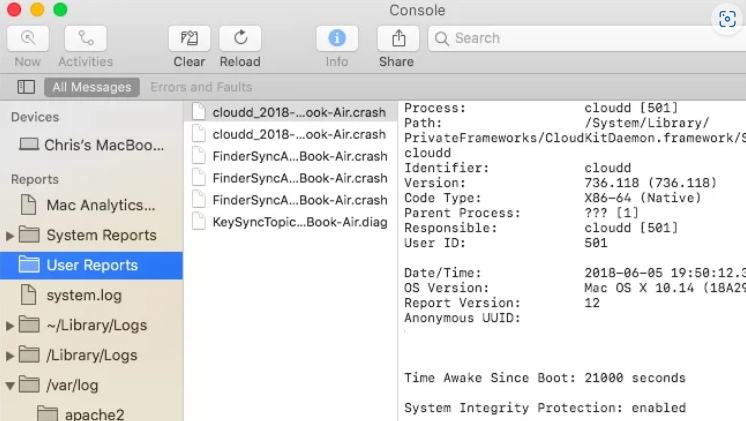
Étape 2 : Choisissez la source du journal système
Une liste des sources de journaux est visible dans la barre latérale gauche de l'application Console. Ceux-ci incluent des rapports de diagnostic, des journaux d'applications, des journaux système, etc. Pour examiner les journaux d'accompagnement de la source, cliquez sur la source pertinente.
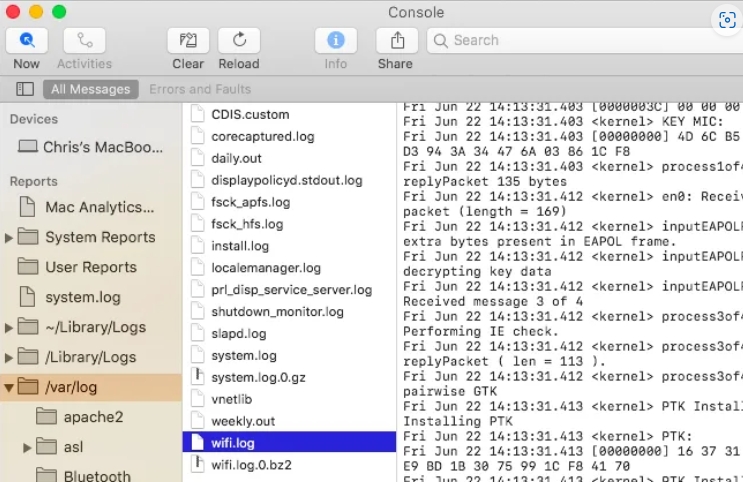
Étape 3 : Parcourir les journaux
L'écran central de l'application Console affichera les entrées du journal sélectionné. Pour consulter les événements, faites défiler les entrées du journal. Des horodatages, des catégories et des niveaux de gravité sont utilisés pour organiser les journaux.
- Navigation et interprétation des journaux :
- Horodatage: Un horodatage est inclus dans chaque entrée du journal pour indiquer quand l'événement a eu lieu. Cela aide à déterminer l’ordre des occurrences.
- Catégories et filtres : Vous pouvez filtrer les journaux à l'aide des différentes catégories de l'application Console, notamment les erreurs, les avertissements, les informations, etc. Cela permet de se concentrer plus facilement sur certains événements.
- Fonctionnalité de recherche : Pour rechercher des termes, des codes d'erreur ou des expressions particuliers dans les journaux, utilisez le champ de recherche dans le coin supérieur droit.
- Volet Détails : Après avoir sélectionné une entrée de journal, le volet inférieur affichera des détails spécifiques supplémentaires sur l'occurrence. Celui-ci contient fréquemment des informations supplémentaires, des codes d'erreur et des informations associées.
- Exportation des journaux : Depuis l'application Console, vous pouvez exporter les journaux selon vos besoins pour une analyse supplémentaire ou pour les partager avec les équipes d'assistance. Faites un clic droit sur une entrée du journal et choisissez « Exporter » pour enregistrer le journal dans un fichier.
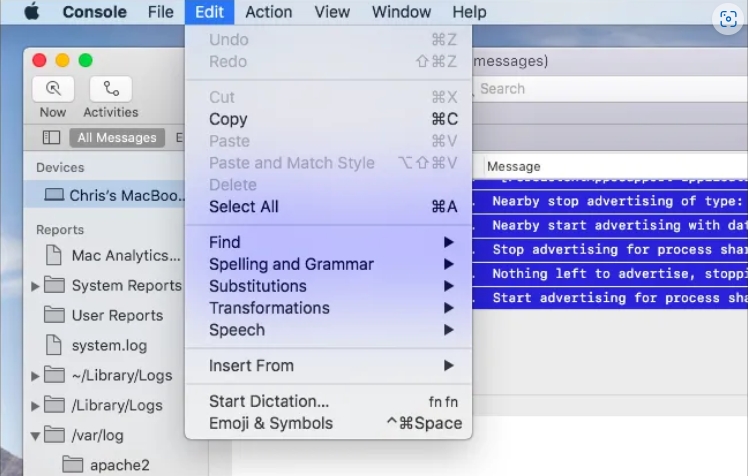
Partie 3 : Observateur d'événements MacOS : obtenir des informations
Une plate-forme consolidée pour accéder et interpréter de nombreux événements et journaux système est proposée par MacOS Event Viewer. Il compile les journaux provenant de plusieurs sources et vous permet de tous les examiner en même temps, vous offrant ainsi une compréhension approfondie des opérations de votre système.
Utilisation de l'Observateur d'événements :
Étape 1 : accéder à l'Observateur d'événements
Lancez l'Observateur d'événements depuis le dossier Applications > Utilitaires ou en le recherchant à l'aide de Spotlight.
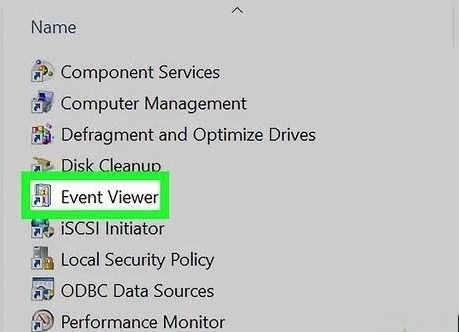
Étape 2 : Sélectionnez les catégories de journaux
L'Observateur d'événements classe les journaux en sections telles que Applications, Système, Sécurité, etc. Cliquez sur la catégorie appropriée pour afficher les journaux.
Étape 3 : Navigation basée sur le temps
L'Observateur d'événements vous permet de filtrer les journaux en fonction de périodes spécifiques, ce qui facilite la concentration sur les événements ou occurrences récents au cours d'une période particulière.
Étape 4 : Analyse détaillée
Cliquez sur les entrées individuelles du journal pour accéder à des informations détaillées. L'Observateur d'événements fournit souvent des informations contextuelles, des descriptions d'erreurs et des suggestions pour résoudre les problèmes.
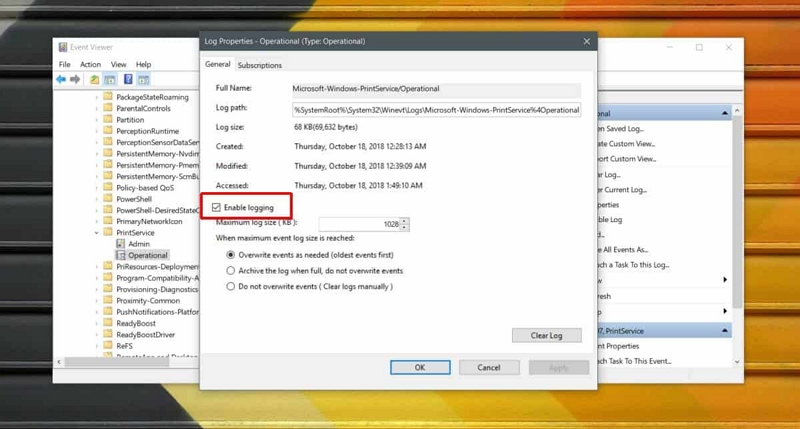
Étape 5 : Corrélation et modèles
En examinant ensemble les journaux de différentes catégories, vous pouvez identifier des corrélations ou des modèles susceptibles d'indiquer des problèmes sous-jacents ou des domaines à améliorer. Gardez à l'esprit qu'il est nécessaire de connaître les différents types d'événements enregistrés et leur lien avec les performances et la santé du système pour une utilisation efficace de l'Observateur d'événements. C'est un outil efficace qui peut vous aider à suivre l'activité de votre système MacOS.
Partie 4 : Creuser plus profondément : techniques avancées
1. Commandes du terminal pour la récupération des journaux système
Les commandes du terminal offrent aux utilisateurs avancés un moyen plus direct d'accéder aux journaux système :
Étape 1: Ouvrez le terminal
Lancez l'application Terminal depuis Applications > Utilitaires ou en utilisant Spotlight.
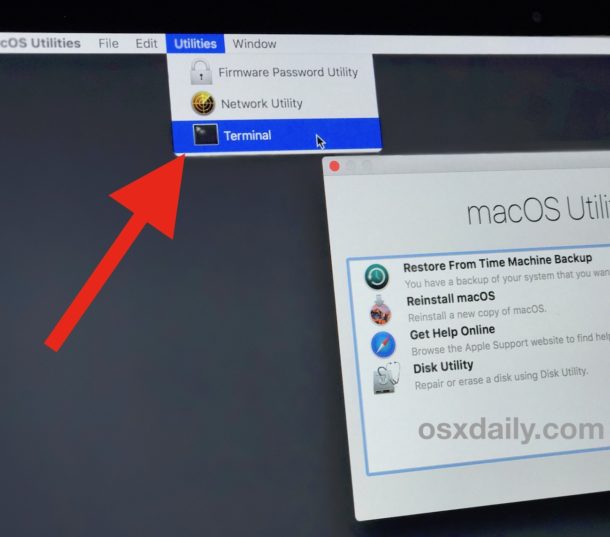
Étape 2 : Afficher les journaux système
Utilisez la commande log suivie des options et des paramètres pour récupérer des journaux spécifiques. Par exemple, affichage du journal --prédicat "eventMessage contient 'erreur'" --style syslog
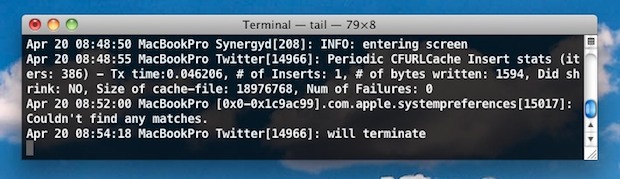
- Filtres personnalisés : Les commandes du terminal vous permettent de créer des filtres personnalisés pour affiner les entrées du journal en fonction de mots clés, de délais ou de niveaux de gravité.
- Explorer les commandes de journal : Utilisez la commande man log pour accéder aux pages de manuel et explorer davantage d'options et de syntaxe pour récupérer les journaux.
Les commandes de terminal constituent un moyen puissant d'accéder efficacement aux journaux, mais elles nécessitent une familiarité avec les interfaces de ligne de commande et les structures de journaux.
Partie 5 : Donner un sens aux journaux
Décryptage des entrées du journal système :
- Compréhension du format du journal : Les horodatages, les types d'événements, les informations sources et les codes d'erreur sont tous inclus dans le format standard des journaux système. Apprenez à lire les journaux dans ce format et à les interpréter correctement.
- Interprétation des codes d'erreur : Les entrées de journal incluent fréquemment des codes d’erreur. Pour en savoir plus sur la signification de ces codes et les correctifs potentiels, effectuez des recherches sur le Web ou consultez la littérature officielle.
- Le contexte compte : Les journaux peuvent contenir des données contextuelles expliquant pourquoi un événement s'est produit. Soyez attentif aux détails tels que les noms des applications, les comportements des utilisateurs et les conditions du système.
- Modèles et anomalies : Examinez les journaux pour détecter toute anomalie, avertissement récurrent ou modèle de panne similaire. Vous pouvez résoudre des problèmes fondamentaux en identifiant les préoccupations récurrentes.
Partie 6 : Dépannage et solutions
Analyse des journaux pour le dépannage :
- Identifiez les erreurs critiques : Portez une attention particulière aux journaux contenant des erreurs ou des avertissements critiques. Ces entrées offrent fréquemment des indices sur le problème sous-jacent.
- Séquence d'événements: Analysez les événements qui ont conduit à un problème dans la séquence d'événements. Reconnaître la séquence des événements peut aider à déterminer quand le problème est apparu pour la première fois.
- Corrélation: Comparez les journaux provenant de diverses sources, notamment les journaux système, les journaux de sécurité et les journaux d'applications. Les relations et les dépendances peuvent être découvertes en corrélant des événements provenant de diverses sources.
- Google et ressources en ligne : Recherchez des informations et des réponses sur les forums en ligne, les publications gouvernementales ou les ressources communautaires lorsque vous êtes confronté à des codes d'erreur ou à des avertissements étranges.
Partie 7 : Garder votre système en bonne santé
Inspection régulière des journaux pour la maintenance :
Prenez l'habitude de surveiller régulièrement les journaux système, même lorsque tout semble fonctionner comme il se doit. Vous pouvez éviter que d’éventuels problèmes ne s’aggravent en effectuant des contrôles de routine pour les détecter rapidement.
Conclusion:
Les journaux système servent d'observateur silencieux dans l'univers MacOS, enregistrant chaque action et événement qui se produit au sein du système d'exploitation. Ils constituent une ressource essentielle pour identifier les problèmes, garantir la santé du système et comprendre les opérations complexes de votre Mac.
Vous avez développé un solide ensemble de capacités en apprenant à accéder, analyser et utiliser les journaux système. Vous pouvez désormais parcourir avec succès le fonctionnement interne de votre Mac, résoudre les problèmes et maintenir ses performances. Grâce aux connaissances acquises, vous êtes mieux équipé pour résoudre les problèmes avec assurance, prendre des décisions judicieuses et améliorer votre expérience Mac. Vous êtes sur la bonne voie pour devenir un utilisateur plus compétent et plus compétent de la technologie à mesure que vous continuez à approfondir vos recherches dans les journaux système. De plus, pour nettoyer correctement votre Mac des fichiers indésirables, des journaux, des caches et protéger votre vie privée, utilisez Macube à tout moment.
